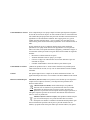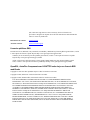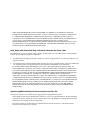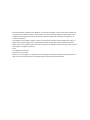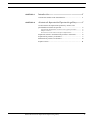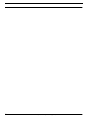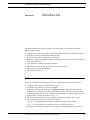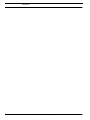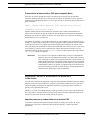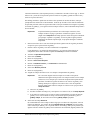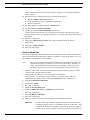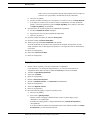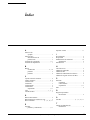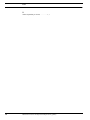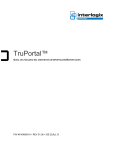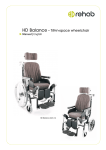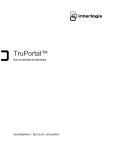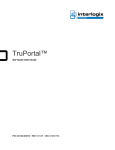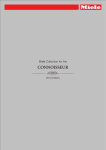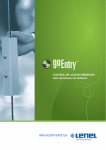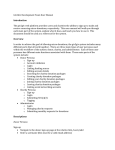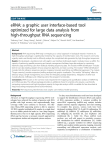Download MANUAL DEL USUARIO DE IMPORTACIÓN/EXPORTACIÓN
Transcript
Manual del Usuario de Importación/Exportación INNOVACIÓN PERPÉTUA ® Lenel Manual del Usuario de Importación/Exportación goEntry™, versión del producto 3.00. Este manual es el artículo número 460814001, revisión A de Junio de 2012. Copyright © 2012 Lenel Systems International, Inc. Todos los derechos reservados. Ninguna parte de este documento se puede reproducir ni transmitir de forma alguna ni por ningún medio, electrónico o mecánico, con cualquier finalidad, sin el permiso escrito explícito, por escrito de Lenel Systems International. Marcas reg. y patentes Lenel, goEntry y los logotipos correspondientes son marcas registradas de Lenel. Otros nombres comerciales usados en este documento pueden ser marcas comerciales o marcas registradas de los fabricantes o vendedores de los productos correspondientes. Fabricante Lenel Systems International, Inc., 1212 Pittsford-Victor Road, Pittsford, NY 145343820, EE. UU. Representante autorizado de fabricación en la UE: UTC Fire & Security B.V. Kelvinstraat 7, 6003 DH Weert, Países Bajos Versión. Certificación. Conformidad FCC Este documento se aplica a la versión 3.0 de goEntry N4131 Este dispositivo cumple con la parte 15 de las Normas de la FCC. La operación está sujeta a las siguientes condiciones: (1) Este dispositivo no puede causar interferencias perjudiciales y (2) este dispositivo debe aceptar cualquier interferencia que reciba, incluidas interferencias que pueda causar un funcionamiento no deseado. Conformidad FCC Clase A Se ha comprobado que este equipo cumple los límites para dispositivos digitales de clase A, de acuerdo con la parte 15 de las Normas de la FCC. Estos límites han sido establecidos para proporcionar una protección razonable contra interferencias perjudiciales cuando el equipo funciona en un entorno comercial. Este equipo genera, usa y puede irradiar energía de radiofrecuencia y, si no se instala y usa de acuerdo con el manual de instrucciones, puede causar interferencias perjudiciales en las comunicaciones de radio. El funcionamiento de este equipo en un área residencial puede causar interferencias perjudiciales, en cuyo caso el usuario deberá corregir la interferencia por sus propios medios. Conformidad FCC Clase B Se ha comprobado que este equipo cumple los límites para dispositivos digitales de clase B, de acuerdo con la parte 15 de las Normas de la FCC. Estos límites han sido establecidos para proporcionar una protección razonable contra interferencias perjudiciales en una instalación residencial. Este equipo genera, usa y puede irradiar energía de radiofrecuencia y, si no se instala y usa de acuerdo con las instrucciones, puede causar interferencias perjudiciales en las comunicaciones de radio. No hay garantía de que no se produzcan interferencias en una instalación particular. Si este equipo causa interferencias perjudiciales en la recepción de radio o televisión, lo cual puede determinarse apagando y prendiendo el equipo, se recomienda al usuario que intente corregir la interferencia tomando las siguientes medidas: • • • • Conformidad con ACMA Reorientar o reubicar antena de recepción. Aumentar la distancia entre el equipo y el receptor. Conectar el equipo a un tomacorriente de un circuito diferente al que está conectado el receptor. Consultar al distribuidor o técnico de radio/TV para obtener ayuda. ¡Aviso! Es un producto Clase A. En un entorno doméstico este producto puede causar interferencias de radio, en cuyo caso el usuario deberá tomar las medidas adecuadas. Canadá Este aparato digital Clase A cumple con la norma canadiense ICES-003. Cet appareil numérique de la classe A est conforme à la norme NMB-0330 du Canada. Directivas Unión Europea 2004/108/CE (Directiva CEM): Por la presente, Lenel declara que este dispositivo cumple con los requisitos esenciales y otras disposiciones pertinentes de la Directiva 2004/108/CE. 2002/96/CE (Directiva RAEE): En la Unión Europea, los productos marcados con este símbolo no se pueden descartar entre los residuos municipales sin clasificar. Para su correcto reciclaje, devolver este producto a su proveedor local al comprar un nuevo equipo equivalente, o entregarlo en puntos especiales de recolección. Para obtener más información entrar en: www.recyclethis.info. 2006/66/CE (directiva relativa a las pilas): Este producto contiene una pila que, en la Unión Europea, no se puede desechar entre los residuos municipales sin clasificar. Consultar la documentación del producto para obtener información específica sobre la pila. La pila está marcada con este símbolo, que puede incluir letras para indicar que contiene cadmio (Cd), plomo (Pb) o mercurio (Hg). Para su correcto reciclaje, devolver la batería a su proveedor o entregarla en un punto de recolección. Para obtener más información entrar en: www.recyclethis.info. Información de contacto www.lenel.com Atención al cliente www.lenel.com/support Licencias públicas GNU Linux Kernel 2.6.30, Pthreads, Larry DooLittle, Flex Builder y Buildroot bajo licencia pública general GNU, versión 2. Una copia de la licencia se puede bajar de http://www.gnu.org/licenses/gpl-2.0.html. YAFFS2 y la tar de GNU bajo licencia pública general GNU, versión 3. Una copia de la licencia se puede bajar de http://www.gnu.org/licenses/gpl-3,0.html. uClibc, iClibc locale, GPG Gnu Privacy Guard, gpgme GnuPG Made Easy bajo licencia pública general GNU, versión 3. Una copia de la licencia se puede bajar de http://www.gnu.org/licenses/gpl-3,0.html. OpenSSL, AstraFlex Components and LIGHTTPD están bajo una licencia BSD modificada Copyright © 1998-2011 The OpenSSL Project. Todos los derechos reservados. Copyright © 2008, Yahoo! Inc. Todos los derechos reservados. Copyright © 2004, Jan Kneschke, incremental. Todos los derechos reservados. LOS TITULARES DE LOS DERECHOS DE AUTOR Y COLABORADORES OFRECEN ESTE PROGRAMA "TAL CUAL", SIN GARANTÍAS DE NINGÚN TIPO, YA SEAN EXPRESAS O TÁCITAS, INCLUIDAS, A TÍTULO ENUNCIATIVO AUNQUE NO LIMITATIVO, LAS GARANTÍAS IMPLÍCITAS DE COMERCIABILIDAD E IDONEIDAD PARA UN FIN ESPECÍFICO. EN NINGÚN CASO LOS AUTORES O COLABORADORES SERÁN RESPONSABLES POR NINGÚN DAÑO DIRECTO, INDIRECTO, INCIDENTAL, ESPECIAL, EJEMPLAR NI CONSECUENTE (INCLUIDA, A TÍTULO ENUNCIATIVO AUNQUE NO LIMITATIVO, LA ADQUISICIÓN DE BIENES Y SERVICIOS SUSTITUTOS, LA PÉRDIDA DE USO, DATOS O GANANCIAS, O LA INTERRUPCIÓN DE LAS OPERACIONES COMERCIALES), SIN IMPORTAR LA CAUSA Y EN CUALQUIER BASE DE RESPONSABILIDAD, YA SEA CONTRACTUAL, RESPONSABILIDAD NO CULPOSA O DAÑO EXTRACONTRACTUAL (POR NEGLIGENCIA O NO) QUE SURJA DE CUALQUIER MODO A PARTIR DEL USO DE ESTE SOFTWARE, INCLUSO SI SE NOTIFICÓ DE LA POSIBILIDAD DE DICHO DAÑO. CMockery and Google Protocol Buffers (C) están bajo la licencia Apache, Versión 2.0 (en lo sucesivo, la "Licencia") No se puede usar este archivo excepto de conformidad con la licencia. Se puede obtener una copia de la Licencia en http://www.apache.org/licenses/LICENSE-2.0 A menos que así lo exija la ley aplicable o se acuerde lo contrario por escrito, el software distribuido bajo la Licencia se distribuye "TAL CUAL", SIN GARANTÍAS NI CONDICIONES DE NINGÚN TIPO, ya sean expresas o implícitas. Consultar la Licencia para obtener información sobre las condiciones que rigen los permisos y las limitaciones vigentes en virtud de la Licencia. Flex-IFrame Se concede permiso, de forma gratuita, a cualquier persona que obtenga una copia de este software FlexIFrame y los archivos de documentación asociados (en lo sucesivo el "Software"), para trabajar con el Software sin restricciones, incluidos, sin limitación, los derechos para usar, copiar, modificar, fusionar, publicar, distribuir, sublicenciar y vender copias del Software, y permitir que las personas a quienes se proporcione el Software también lo hagan. Google Protocol Buffers (C++) está bajo la nueva licencia BSD. LOS TITULARES DE LOS DERECHOS DE AUTOR Y COLABORADORES OFRECEN ESTE PROGRAMA "TAL CUAL", SIN GARANTÍAS DE NINGÚN TIPO, YA SEAN EXPRESAS O TÁCITAS, INCLUIDAS, A TÍTULO ENUNCIATIVO AUNQUE NO LIMITATIVO, LAS GARANTÍAS IMPLÍCITAS DE COMERCIABILIDAD E IDONEIDAD PARA UN FIN ESPECÍFICO. EN NINGÚN CASO LOS TITULARES DE LOS DERECHOS DE AUTOR O COLABORADORES SERÁN RESPONSABLES POR NINGÚN DAÑO DIRECTO, INDIRECTO, INCIDENTAL, ESPECIAL, EJEMPLAR NI CONSECUENTE (INCLUIDA, A TÍTULO ENUNCIATIVO AUNQUE NO LIMITATIVO, LA ADQUISICIÓN DE BIENES Y SERVICIOS SUSTITUTOS, LA PÉRDIDA DE USO, DATOS O GANANCIAS, O LA INTERRUPCIÓN DE LAS OPERACIONES COMERCIALES), SIN IMPORTAR LA CAUSA Y EN CUALQUIER BASE DE RESPONSABILIDAD, YA SEA CONTRACTUAL, RESPONSABILIDAD NO CULPOSA O DAÑO EXTRACONTRACTUAL (POR NEGLIGENCIA O NO) QUE SURJA DE CUALQUIER MODO A PARTIR DEL USO DE ESTE SOFTWARE, INCLUSO SI SE NOTIFICÓ DE LA POSIBILIDAD DE DICHO DAÑO. gSOAP está bajo la licencia pública gSOAP (Licencia MPL modificada) Copyright © 2001-2009 Robert A. van Engelen, Genivia Inc. Todos los derechos reservados. EL PROGRAMA DE ESTE PRODUCTO FUE PROVISTO, EN PARTE, POR GENIVIA INC, SIN GARANTÍAS DE NINGÚN TIPO, YA SEAN EXPRESAS O TÁCITAS, INCLUIDAS, A TÍTULO ENUNCIATIVO AUNQUE NO LIMITATIVO, LAS GARANTÍAS IMPLÍCITAS DE COMERCIABILIDAD E IDONEIDAD PARA UN FIN ESPECÍFICO. EN NINGÚN CASO EL AUTOR SERÁ RESPONSABLE POR NINGÚN DAÑO DIRECTO, INDIRECTO, INCIDENTAL, ESPECIAL, EJEMPLAR NI CONSECUENTE (INCLUIDA, A TÍTULO ENUNCIATIVO AUNQUE NO LIMITATIVO, LA ADQUISICIÓN DE BIENES Y SERVICIOS SUSTITUTOS, LA PÉRDIDA DE USO, DATOS O GANANCIAS, O LA INTERRUPCIÓN DE LAS OPERACIONES COMERCIALES), SIN IMPORTAR LA CAUSA Y EN CUALQUIER BASE DE RESPONSABILIDAD, YA SEA CONTRACTUAL, RESPONSABILIDAD NO CULPOSA O DAÑO EXTRACONTRACTUAL (POR NEGLIGENCIA O NO) QUE SURJA DE CUALQUIER MODO A PARTIR DEL USO DE ESTE SOFTWARE, INCLUSO SI SE NOTIFICÓ DE LA POSIBILIDAD DE DICHO DAÑO. mini_httpd está licenciado bajo la licencia freeware de Acme Labs. La redistribución y en uso en formato fuente y binario de mini_httpd, con o sin modificaciones, están permitidos siempre que se cumplan las siguientes condiciones: 1. La redistribución del código fuente debe conservar el aviso de copyright anterior, esta lista de condiciones y la siguiente renuncia. 2. Las redistribuciones en formato binario deben reproducir el aviso de copyright anterior, esta lista de condiciones y la siguiente renuncia en la documentación u otros materiales suministrados con la distribución. EL AUTOR OFRECE ESTE PROGRAMA "TAL CUAL", SIN GARANTÍAS DE NINGÚN TIPO, YA SEAN EXPRESAS O TÁCITAS, INCLUIDAS, A TÍTULO ENUNCIATIVO AUNQUE NO LIMITATIVO, LAS GARANTÍAS IMPLÍCITAS DE COMERCIABILIDAD E IDONEIDAD PARA UN FIN ESPECÍFICO. EN NINGÚN CASO EL AUTOR O LOS CONTRIBUIDORES SERÁN RESPONSABLES POR NINGÚN DAÑO DIRECTO, INDIRECTO, INCIDENTAL, ESPECIAL, EJEMPLAR NI CONSECUENTE (INCLUIDA, A TÍTULO ENUNCIATIVO AUNQUE NO LIMITATIVO, LA ADQUISICIÓN DE BIENES Y SERVICIOS SUSTITUTOS, LA PÉRDIDA DE USO, DATOS O GANANCIAS, O LA INTERRUPCIÓN DE LAS OPERACIONES COMERCIALES), SIN IMPORTAR LA CAUSA Y EN CUALQUIER BASE DE RESPONSABILIDAD, YA SEA CONTRACTUAL, RESPONSABILIDAD NO CULPOSA O DAÑO EXTRACONTRACTUAL (POR NEGLIGENCIA O NO) QUE SURJA DE CUALQUIER MODO A PARTIR DEL USO DE ESTE SOFTWARE, INCLUSO SI SE NOTIFICÓ DE LA POSIBILIDAD DE DICHO DAÑO. Apache log4Net está bajo la licencia Apache versión 2.0. Una copia de la licencia se encuentra en http://logging.apache.org/log4net/license.html Non-English versions of Lenel documents are offered as a service to our global audiences. We have attempted to provide an accurate translation of the text, but the official text is the English text, and any differences in the translation are not binding and have no legal effect. El software descrito en este documento se suministra bajo un acuerdo de licencia y solo puede usarse de acuerdo con los términos de ese acuerdo. Microsoft, Windows, Windows XP y Windows 7 son marcas registradas o marcas comerciales de Microsoft Corporation en los Estados Unidos o en otros países. Los otros nombres de productos mencionados en este manual del usuario pueden ser marcas comerciales o marcas registradas de sus respectivas empresas y se reconocen como tales. El programa de este producto contiene software con derechos de autor que está licenciado bajo la GPL. Se puede obtener todo el código fuente correspondiente durante un período de tres años después de nuestro último envío de este producto, que será no antes de 2013-08-30, mediante el envío de un giro postal o cheque de $5 dólares a la siguiente dirección: Lenel 1212 Pittsford-Victor Road Pittsford, NY 14534-3820 Escribir "source for goEntry" en la línea de memo de su pago. Se puede encontrar una copia de la fuente en http://www.lenel.com. Esta oferta es válida para todos los que reciban esta información. CAPÍTULO 1 Introducción ................................................................1 Convenciones usadas en esta documentación ........................................... CAPÍTULO 2 1 Asistente de Importación/Exportación goEntry ..........3 Uso del Asistente de importación/exportación y archivos CSV para administrar los datos del personal ..................................................... Asignación de identificadores exclusivos a los registros personales .............. Campos exclusivos........................................................................................... Precauciones al usar archivos CSV para compartir datos.............................. 3 4 4 5 Importación, adición o actualización de personas o credenciales ............. 5 Exportación de personas y credenciales .................................................... 7 Eliminación de personas o credenciales .................................................... 8 Exportar eventos....................................................................................... 11 Manual del Usuario de Importación/Exportación goEntry i ii Manual del Usuario de Importación/Exportación goEntry Convenciones usadas en esta documentación CAPÍTULO 1 Introducción El software de interfaz de usuario de goEntry™ está incorporado en el controlador del sistema goEntry. goEntry permite: • Controlar el acceso de hasta 64 puertas, en función de horarios de acceso definidos por el usuario • Configurar los horarios para incluir feriados recurrentes • Agregar al sistema hasta 10,000 usuarios y tarjetas ID • Monitorear los eventos a distancia y automatizar la enlace de los eventos al video correspondiente en las DVRs TruVision • Abrir, bloquear y restablecer las puertas, a distancia, • Agregar horarios a las lectoras para ayudar a automatizar el sistema • Hacer cumplir las reglas Anti-passback • Crear grupos de lectoras Convenciones usadas en esta documentación El texto de este manual está formateado de forma que resulte fácil identificar lo que se describe. • Cuando un término se define, la palabra está en cursiva. • Los nombres de los campos se muestran en negrita. • Los menús y opciones de menú aparecen en negrita y cursiva. Todas las opciones del menú tienen teclas de aceleración que permiten seleccionar las opciones del menú a través del teclado. La letra subrayada indica la tecla de aceleración correspondiente a la opción de menú. Las teclas de aceleración se escriben, por ejemplo, <Alt>, <C>. • Las teclas del teclado se presentan entre paréntesis angulares. Por ejemplo: <Tab>, <Ctrl>. • Las combinaciones de teclas se escriben de dos maneras: <Ctrl> + <Z> significa mantener presionada la primera tecla y presionar la segunda <Ctrl>, <C> significa presionar la primera tecla y, luego, presionar la segunda • Los botones de la pantalla se muestran entre corchetes, por ejemplo: [Modificar], [Cancelar]. Manual del Usuario de Importación/Exportación goEntry 1 Introducción 2 Manual del Usuario de Importación/Exportación goEntry CAPÍTULO 2 Asistente de Importación/Exportación goEntry El goEntry Asistente de importación/exportación permite guardar datos sobre personas y credenciales en un archivo de valores separados por coma e importar personas y credenciales de un archivo de valores separados por coma. goEntry rastrea dos bases de datos: la base de datos Eventos y la base de datos Personas. La primera mantiene el registro de los incidentes relacionados con el acceso, como puertas forzadas y uso de credenciales no válidas y que se utilizan. La última rastrea las personas y sus credenciales (tarjetas de identificación) con acceso a las instalaciones. Personas son todos los que tienen acceso a las instalaciones. A las personas se les asigna una credencial, que es lo que goEntry usa para autorizar o negar el acceso. Las personas también pueden tener una cuenta de usuario en goEntry, que les permite operar y configurar goEntry. Nota: La información de la cuenta de usuario, que permite que la persona inicie sesión en la aplicación goEntry, no es procesada por el Asistente de importación/exportación. Uso del Asistente de importación/exportación y archivos CSV para administrar los datos del personal Aunque se puede agregar o eliminar personas de forma individual usando goEntry, el Asistente para importación/exportación permite hacer modificaciones por lotes en la base de datos Personas. Ejemplo: Curso de capacitación Si un grupo de estudiantes vienen a las instalaciones para tomar clases de capacitación profesional, tienen que tener acceso durante el tiempo que permanecen en las instalaciones, pero, una vez que han finalizado el curso, no deben tener más acceso. Esto se puede realizar mediante el uso de un archivo de valores separados por comas (CSV) para agregar los estudiantes a la base de datos Personas y, más tarde, sacarlos de la base de datos. Ejemplo: Sincronización con otras bases de datos Puesto que goEntry permite definir varios campos de usuario para asociarlos al registro de cada persona, es probable que algunos de los datos contenidos en esos campos también existan en otras bases de datos de su organización, tales como la nómina o los recursos humanos. Por ejemplo, si se Manual del Usuario de Importación/Exportación goEntry 3 Asistente de Importación/Exportación goEntry incluye una dirección electrónica y un número de teléfono a cada registro personal en goEntry para que la guardia de seguridad notifique a empleados y visitantes a la espera de que los escolten, esos campos necesitan ser actualizados periódicamente a medida que el directorio de la empresa va cambiando. Si la base de datos del directorio de la empresa puede exportar los registros del personal en formato CSV, se puede usar ese archivo para actualizar rápidamente los campos apropiados en goEntry. Ejemplo: Edición por lotes La empresa cambia su nombre de dominio de internet de "theircompany.com" a "ourcompany.com" y tiene una base de datos de registros personales de una gran cantidad de empleados, todos con el antiguo nombre de dominio en sus direcciones de correo electrónico. Un modo fácil de solucionar este problema consiste en exportar los registros personales a un archivo CSV, abrirlo en Microsoft Excel, por ejemplo, y realizar una operación de búsqueda y reemplazo en todo el archivo para sustituir automáticamente el antiguo nombre de dominio por el nuevo. Al finalizar, salvar el archivo CSV, cerrar el editor, y usar el Asistente de importación para actualizar los registros de goEntry. Ejemplo: Múltiples sistemas de seguridad Si las instalaciones incluyen edificios en diferentes lugares geográficos, como en lados opuestos de una ciudad, cada uno debe contar con su propio sistema de control de acceso. Para simplificar la tarea de mantenerlos sincronizados a medida que los empleados y las credenciales cambian, se puede exportar un archivo CSV del sistema goEntry de su sede e importarlo al sistema de las instalaciones auxiliares. Asignación de identificadores exclusivos a los registros personales Todas las bases de datos deben poder distinguir un registro de otro. Ya que algunos nombres son muy comunes, usar los apellidos de los empleados como identificador exclusivo de los registros de la base de datos no funciona. Por consiguiente, las organizaciones asignan a cada empleado un número de identificación exclusivo. Importante: En goEntry, para obtener los mejores resultados, hay que definir un identificador de registros personales, como un número de empleado, exclusivo para cada persona en la organización. Sin una forma de identificar cada registro como exclusivo, las actualizaciones, importaciones, exportaciones y otras acciones de mantenimiento de la base de datos pueden dar lugar a que se modifique un registro incorrecto. Campos exclusivos Las aplicaciones Importar personas y credenciales agregadas/actualizadas, Borrar personal y Borrar credenciales tienen una caja de selección Exclusiva en la página Plantillas. Al seleccionarla, se designa el campo de la base de datos asociada como exclusiva para fines de búsqueda y coincidencia de registros para actualizar, añadir y borrar registros. El campo exclusivo se limita a los campos por default y los definidos por el usuario, asociados al registro de una persona (es decir, no los campos asociados a una cuenta de usuario o identificación de credenciales). El campo exclusivo se usa para buscar en la base de datos de goEntry los registros coincidentes con los que figuran en el archivo CSV. Si se encuentra un registro coincidente, este se actualiza con los valores del archivo CSV. Si se encuentra un registro coincidente, se agrega una nueva persona a la base de datos. Si más de un registro personal tiene el mismo valor en el campo marcado como exclusivo, el primer registro encontrado se actualiza o elimina. 4 Manual del Usuario de Importación/Exportación goEntry Importación, adición o actualización de personas o credenciales Precauciones al usar archivos CSV para compartir datos Un archivo de valores separado por comas es un archivo de texto plano en el que cada línea representa una fila de una tabla y las comas en cada fila separan las columnas. Como se muestra a continuación, la primera fila del archivo es la clave que contiene las etiquetas de campo relativos a los datos del archivo: Nombre, Segundo nombre, Apellido, Foto, Identificación personal "Fredegar","","Bolger","","1003" Algunos sistemas operativos asignan una hoja de cálculo como el editor predeterminado a los archivos CSV. Puesto que las hojas de cálculo han sido diseñadas para procesamiento matemático, muchas de ellas tratan a los números en archivo CSV como enteros y no como texto, de modo que eliminan todos los ceros a la izquierda. Esto plantea un problema si se usan datos numéricos, tal como el número de la seguridad social (en los EE. UU.) como campo exclusivo de los registros personales. Muchos números de de la seguridad social empiezan con un cero. goEntry trata los datos completamente numéricos de este tipo como texto, pero una hoja de cálculo trata un número de la Seguridad Social como un entero (si está escrito sin los guiones) y quita los ceros a la izquierda. Por ejemplo, Microsoft Excel quita el cero a la izquierda del número del Seguro Social 012345678, pero no cambia el número del Seguro Social 012-34-5678, debido a los guiones. Importante: Si se usan ceros a la izquierda en identificadores exclusivos completamente numéricos, tales como la identificación personal, no se debe editar un archivo CSV en una hoja de cálculo u otro programa usado para el procesamiento o el análisis de datos numéricos. Si la hoja de cálculo quita los ceros a la izquierda de las entradas que los tienen, al importar los datos a goEntry u otra aplicación, el identificador exclusivo no coincide y la aplicación inserta el registra de esa persona como una nueva entrada en la base de datos, en lugar de actualizar la entrada existente, dando lugar a registros duplicados. Importación, adición o actualización de personas o credenciales Se puede usar el Asistente de importación / exportación para importar rápidamente una base de datos existente (como la de recursos humanos o cualquier otro sistema de control de acceso) a una nueva instalación goEntry. El Asistente de importación actualiza los registros personales existentes en goEntry con los datos del archivo CSV. Además, se lo puede usar también para para realizar operaciones por lotes, tales como la adición de nuevo personal o la actualización de varios registros personales existentes, ahorrando tiempo al no realizar esas operaciones de forma manual, persona por persona. Importar personas y credenciales de un archivo CSV El Asistente de importación/exportación permite asignar los campos de un archivo de valores separados por coma (CSV) a la tabla de la base de datos de goEntry, e importar personas y credenciales. Manual del Usuario de Importación/Exportación goEntry 5 Asistente de Importación/Exportación goEntry Nota: Un registro personal goEntry se compone de campos definidos por el usuario para la información personal, las credenciales de acceso (tarjeta de ID, PIN, nivel de acceso) e información opcional sobre la cuenta de usuario que permite iniciar sesión en goEntry. Es imposible importar/exportar de goEntry datos de cuenta de usuario. Solo se pueden importar/exportar datos personales y de credenciales definidos por el usuario. Campos requeridos Para importar correctamente registros personales, se requieren los siguientes campos de datos: • Nombre o Apellido • Identificación de credencial Si una persona que figura en el archivo CSV ya existe en la base de datos de goEntry, el Asistente de importación actualiza el registro personal existente en goEntry con los datos del archivo CSV. 1. Insertar el disco de goEntry en el drive CD/DVD de la computadora. Como alternativa, si se descargó la imagen del disco y se la extrajo al disco duro de la computadora, hacer doble clic sobre la aplicación start.hta para iniciar el instalador. 2. Asistente de importación/exportación. 3. Seleccionar un Idioma. 4. Hacer clic en [Siguiente]. 5. Escribir la dirección IP del panel. 6. Escribir el nombre de usuario y la contraseña del administrador. 7. Hacer clic en [Siguiente]. 8. Seleccionar Importar personas y credenciales agregadas/actualizadas. 9. Hacer clic en [Siguiente]. 10. Para cada campo en el archivo CSV: a. Hacer clic en [Añadir]. b. Escribir el nombre del campo, tal y como aparece en el archivo CSV, en el campo Importar. c. Si el campo en el archivo CSV no tiene un campo correspondiente en la base de datos de goEntry o si no se desea incluir el campo en la importación o actualización, seleccionar "[En blanco]", de lo contrario, seleccionar el Campo de goEntry correspondiente. Importante: 11. Si el archivo CSV fue exportado de otra aplicación de base de datos, tales como registros de personal, es muy probable que contenga campos que no están incluidos en la base de datos de goEntry. Sin embargo, el Asistente de importación/exportación lee todos los campo del archivo CSV en secuencia, de izquierda a derecha. Por lo tanto, si un campo del archivo CSV no tiene un campo correspondiente en la base de datos de goEntry, debe ser asignado a "[En blanco]". Seleccionar un campo Exclusivo. Es recomendable usar como campo exclusivo algo que es exclusivo de cada persona, como un número de empleado, por ejemplo. El campo Identificación de credencial está seleccionado como exclusivo por defecto, y no se lo puede cambiar. Sin embargo, dado que las personas que figuran en la base de datos de goEntry no necesitan tener una credencial (algunas pueden tener solo una cuenta de usuario para el acceso a distancia a goEntry), es recomendable asignar otro campo exclusivo. 12. Opcional: hacer clic en [Salvar] para salvar la plantilla de importación. a. 6 Escribir un Nombre de archivo descriptivo. Manual del Usuario de Importación/Exportación goEntry Exportación de personas y credenciales b. Elegir una ruta de acceso para la plantilla de importación. c. Hacer clic en [Salvar]. 13. Opcional: cambiar el formato por default de Fecha y hora. 14. Opcional: cambiar el Carácter delimitador. 15. Verificar que la opción Incluir encabezado está marcada. La fila de encabezado de un archivo CSV proporciona las etiquetas (descripciones) de cada campo (columna). Solo se debe limpiar esta opción si se está seguro de la fila de encabezado no es necesaria. 16. Hacer clic en [Siguiente]. 17. Seleccionar la Ruta de acceso a fotos en la carpeta de almacenamiento de fotos de identificación. 18. Seleccionar el Archivo de datos. 19. Hacer clic en [Ejecutar]. Exportación de personas y credenciales El Asistente de importación/exportación puede extraer los datos personales (los campos definidos por el usuario en un registro personal) y las credenciales de goEntry a un archivo de texto de valores separados por comas. Nota: La información de la cuenta de usuario, que permite que la persona inicie sesión en aplicación goEntry, no es exportada por el Asistente de importación/exportación. Exportar personas y credenciales a un archivo CSV Usar el Asistente para exportación para escribir algunos o todos los campos definidos por el usuario y las credenciales en la la base de datos de goEntry en un archivo de valores separados por comas, que luego se puede usar para modificar los registros o importar los datos a otras bases de datos, tales como registros de personal. 1. Insertar el disco de goEntry en el drive CD/DVD de la computadora. Como alternativa, si se descargó la imagen del disco y se la extrajo al disco duro de la computadora, hacer doble clic sobre la aplicación start.hta para iniciar el instalador. 2. Asistente de importación/exportación. 3. Seleccionar un Idioma 4. Hacer clic en [Siguiente]. 5. Escribir la dirección IP del panel. 6. Escribir el nombre de usuario y la contraseña del administrador. 7. Hacer clic en [Siguiente]. 8. Seleccionar Exportar personas y credenciales 9. Hacer clic en [Siguiente]. 10. Para cada campo de goEntry a exportar a un archivo CSV: a. Hacer clic en [Añadir]. b. Seleccionar el goEntry Campo. Hacerlo en orden. No agregar "PIN" en primer lugar y luego "Apellido" en segundo lugar. Manual del Usuario de Importación/Exportación goEntry 7 Asistente de Importación/Exportación goEntry El nombre del campo goEntry se agrega automáticamente al Campo de exportación correspondiente. Si se desea cambiar el nombre de un campo del archivo CSV, eliminar el nombre en Campo de exportación y escribir el nombre deseado. 11. Opcional: hacer clic en [Salvar] para salvar la plantilla de exportación. a. Escribir un Nombre de archivo descriptivo. b. Elegir una ruta de acceso para la plantilla de exportación. c. Hacer clic en [Salvar]. 12. Opcional: cambiar el formato por default de Fecha y hora. 13. Opcional: cambiar el Carácter delimitador. 14. Verificar que la opción Incluir encabezado está marcada. La fila de encabezado de un archivo CSV proporciona las etiquetas (descripciones) de cada campo (columna). Solo se debe limpiar esta opción si se está seguro de la fila de encabezado no es necesaria. 15. Hacer clic en [Siguiente]. 16. Opcional: pulsar el botón [Buscar] para cambiar el nombre del archivo y la ruta de acceso por default que se muestran en el campo Archivo de datos. 17. Hacer clic en [Ejecutar]. 18. Hacer clic en [Finalizar]. Eliminación de personas o credenciales El Asistente de importación/exportación puede eliminar todo el registro de una persona, o eliminar las credenciales (identificación de las tarjeta de identificación) de los registros de las personas. Para consultar algunos ejemplos, véase Uso del Asistente de importación/exportación y archivos CSV para administrar los datos del personal en pág. 3. Para eliminar registros de personas, es necesario al menos un campo exclusivo para hacer coincidir los registros a eliminar. El Asistente de importación/exportación recorre la lista de registros del archivo CSV y elimina todos los registros de goEntry que coinciden con ellos. Para obtener mejores resultados, el campo exclusivo debe ser realmente exclusivo, tal como como la identificación de las credenciales o de las personas. Si se elige el campo de Apellidos, por ejemplo, se pueden obtener resultados inesperados. Si más de un registro coincide con el campo exclusivo, se elimina el registro encontrado en primer lugar. Dado que los apellidos son a menudo comunes, no son la mejor opción para un campo exclusivo. Para eliminar las credenciales, se necesita la identificación de exacta de las credenciales. La eliminación de credenciales solo elimina la información de la credencial y no todo el registro de la persona. Eliminar personas El Asistente de importación/exportación usa un archivo CSV para determinar los registros personales a eliminar. El Asistente de importación/exportación recorre la lista de registros del archivo CSV y elimina todos los registros de goEntry que coinciden con ellos. La forma más sencilla de obtener el archivo CSV a usar como una lista de eliminación es exportar las personas y credenciales de goEntry, ya que los datos, los campos exclusivos y las etiquetas de campo 8 Manual del Usuario de Importación/Exportación goEntry Eliminación de personas o credenciales coinciden exactamente (véase Exportar personas y credenciales a un archivo CSV en pág. 7). Abrir el archivo CSV y retirar de él las personas que desea conservar en goEntry, guardar el archivo CSV y usarlo en el proceso de borrar. Sin embargo, también se puede usar un archivo CSV exportado de otra base de datos, como por ejemplo una base de datos de recursos humanos. Verificar que el archivo CSV contiene únicamente las personas por borrar (todos los registros del archivo CSV que coincidan con un registro en goEntry se borrarán en goEntry), y los registros tienen un campo exclusivo, como la identificación personal o de la credencial. Importante: La aplicación Borrar personal usa uno o más campos exclusivos (véase Campos exclusivos en pág. 4) para hacer coincidir los registros. Si se ha elegido como campo único un campo que tiene más de un registro coincidente (por ejemplo, "Apellido") en goEntry, se borra el primer registro personal coincidente encontrado en primer lugar, lo que puede dar lugar a resultados inesperados. 1. Obtener un archivo CSV a usar como fuente para borrar. Quitar todos los registros personales, excepto los que se quieren borrar de goEntry. 1. Insertar el disco de goEntry en el drive CD/DVD de la computadora. Como alternativa, si se descargó la imagen del disco y se la extrajo al disco duro de la computadora, hacer doble clic sobre la aplicación start.hta para iniciar el instalador. 2. Asistente de importación/exportación. 3. Seleccionar un Idioma 4. Hacer clic en [Siguiente]. 5. Escribir la dirección IP del panel. 6. Escribir el nombre de usuario y la contraseña del administrador. 7. Hacer clic en [Siguiente]. 8. Seleccionar Eliminar personal. 9. Hacer clic en [Siguiente]. 10. Asignar los campos del archivo CSV a los campos correspondientes de goEntry: Importante: 11. No es necesario asignar todos los campos en el archivo CSV para la eliminación del registro de una persona. Los campos cruciales son los campos exclusivos (el o los campos que el Asistente de importación/exportación usa para hacer coincidir los registros del archivo CSV con los de goEntry). Sin embargo, dado que los registros en el archivo CSV se leen de izquierda a derecha, deben asignar todos los campos en el archivo CSV que preceden al campo exclusivo. a. Hacer clic en [Añadir]. b. Escribir el nombre del campo, tal y como aparece en el archivo CSV, en el campo Importar. c. Si el campo en el archivo CSV no tiene un campo correspondiente en la base de datos de goEntry o si no se desea incluir el campo, seleccionar la opción "[En blanco]" para el goEntry Campo, de otra forma seleccionar el goEntry Campo apropiado. Seleccionar un campo Exclusivo. Es recomendable usar como campo exclusivo algo que es exclusivo de cada persona, como un número de empleado, por ejemplo. El campo Identificación de credencial está seleccionado como exclusivo por default, y no se lo puede cambiar. Sin embargo, dado que las personas que figuran en la base de datos de goEntry no necesitan tener una credencial (algunas pueden tener Manual del Usuario de Importación/Exportación goEntry 9 Asistente de Importación/Exportación goEntry solo una cuenta de usuario para el acceso a distancia a goEntry), es recomendable asignar otro campo exclusivo. 12. Opcional: hacer clic en [Salvar] para salvar la plantilla de importación. a. Escribir un Nombre de archivo descriptivo. b. Elegir una ruta de acceso para la plantilla de importación. c. Hacer clic en [Salvar]. 13. Opcional: cambiar el formato por default de Fecha y hora. 14. Opcional: cambiar el Carácter delimitador. 15. Verificar que la opción Incluir encabezado está marcada. La fila de encabezado de un archivo CSV proporciona las etiquetas (descripciones) de cada campo (columna). Solo se debe limpiar esta opción si se está seguro de la fila de encabezado no es necesaria. 16. Hacer clic en [Siguiente]. 17. Seleccionar la Ruta de acceso a fotos en la carpeta de almacenamiento de fotos de identificación. 18. Seleccionar el Archivo de datos. 19. Hacer clic en [Ejecutar]. Borrar credenciales El Asistente de importación/exportación puede borrar credenciales sin borrar todo el registro de una persona. Para eliminar las credenciales no usadas o no deseadas, es necesario un archivo CSV en el que figuren las credenciales por borrar en goEntry. Nota: Solo son necesarios los datos de Identificación de las credenciales para la eliminar las credenciales de goEntry. Sin embargo, es conveniente tener nombre y apellido o, al menos, una identificación personal, de modo que, al preparar el archivo CSV para eliminación, se puede verificar que la lista de credenciales por borrar está correcta. 1. Obtener un archivo CSV a usar como fuente para borrar. Quitar todos los registros personales, excepto los que se quieren borrar de goEntry. 1. Insertar el disco de goEntry en el drive CD/DVD de la computadora. Como alternativa, si se descargó la imagen del disco y se la extrajo al disco duro de la computadora, hacer doble clic sobre la aplicación start.hta para iniciar el instalador. 2. Asistente de importación/exportación. 3. Seleccionar un Idioma 4. Hacer clic en [Siguiente]. 5. Escribir la dirección IP del panel. 6. Escribir el nombre de usuario y la contraseña del administrador. 7. Hacer clic en [Siguiente]. 8. Seleccionar Borrar credenciales. 9. Hacer clic en [Siguiente]. 10. Asignar los campos del archivo CSV a los campos correspondientes de goEntry: Importante: 10 No es necesario asignar todos los campos en el archivo CSV para borrar una credencial. El campo crucial es el de identificación de las credenciales, el cual el Asistente de importación/exportación usa para hacer coincidir los registros del archivo CSV con los de goEntry. Sin embargo, dado que los registros en el Manual del Usuario de Importación/Exportación goEntry Exportar eventos archivo CSV se leen de izquierda a derecha, deben asignar todos los campos en el archivo CSV que preceden a la identificación de las credenciales. 11. a. Hacer clic en [Añadir]. b. Escribir el nombre del campo, tal y como aparece en el archivo CSV, en el campo Importar. c. Si el campo en el archivo CSV no tiene un campo correspondiente en la base de datos de goEntry, seleccionar "[En blanco]" para el Campo de goEntry, de lo contrario, seleccionar el Campo de goEntry correspondiente. Opcional: hacer clic en [Salvar] para salvar la plantilla de importación. a. Escribir un Nombre de archivo descriptivo. b. Elegir una ruta de acceso para la plantilla de importación. c. Hacer clic en [Salvar]. 12. Opcional: cambiar el formato por default de Fecha y hora. 13. Opcional: cambiar el Carácter delimitador. 14. Verificar que la opción Incluir encabezado está marcada. La fila de encabezado de un archivo CSV proporciona las etiquetas (descripciones) de cada campo (columna). Solo se debe limpiar esta opción si se está seguro de la fila de encabezado no es necesaria. 15. Hacer clic en [Siguiente]. 16. Seleccionar el Archivo de datos. 17. Hacer clic en [Ejecutar]. Exportar eventos 1. Insertar el disco de goEntry en el drive CD/DVD de la computadora. Como alternativa, si se descargó la imagen del disco y se la extrajo al disco duro de la computadora, hacer doble clic sobre la aplicación start.hta para iniciar el instalador. 2. Asistente de importación/exportación. 3. Seleccionar un Idioma 4. Hacer clic en [Siguiente]. 5. Escribir la dirección IP del panel. 6. Escribir el nombre de usuario y la contraseña del administrador. 7. Hacer clic en [Siguiente]. 8. Seleccionar Exportar eventos. 9. Hacer clic en [Siguiente]. 10. Para cada campo de goEntry a exportar a un archivo CSV: a. Hacer clic en [Añadir]. b. Seleccionar el goEntry Campo. Hacerlo en orden. No agregar "Identificación de evento" en primer lugar y luego "Dispositivo" en segundo lugar. El nombre del campo goEntry se agrega automáticamente al Campo de exportación correspondiente. Si se desea cambiar el nombre de un campo del archivo CSV, eliminar el nombre en Campo de exportación y escribir el nombre deseado. Manual del Usuario de Importación/Exportación goEntry 11 Asistente de Importación/Exportación goEntry 11. Opcional: hacer clic en [Salvar] para salvar la plantilla de exportación. a. Escribir un Nombre de archivo descriptivo. b. Elegir una ruta de acceso para la plantilla de exportación. c. Hacer clic en [Salvar]. 12. Opcional: cambiar el formato por default de Fecha y hora. 13. Opcional: cambiar el Carácter delimitador. 14. Verificar que la opción Incluir encabezado está marcada. La fila de encabezado de un archivo CSV proporciona las etiquetas (descripciones) de cada campo (columna). Solo se debe limpiar esta opción si se está seguro de la fila de encabezado no es necesaria. 12 15. Hacer clic en [Siguiente]. 16. Opcional: pulsar el botón [Buscar] para cambiar el nombre del archivo y la ruta de acceso por default que se muestran en el campo Archivo de datos. 17. Hacer clic en [Ejecutar]. 18. Hacer clic en [Finalizar]. Manual del Usuario de Importación/Exportación goEntry Índice A archivo CSV ejemplo ....................................................... 5 archivos CSV datos numéricos en ................................... 5 precauciones .............................................. 5 Asistente de exportación .......................... 7, 11 Asistente de importación ................................. 7 Exportar eventos ............................................. 11 I ID Credencial .................................................... 6 ID personal ........................................................ 4 Identificación de credencial .......................... 10 eliminación ................................................ 8 Introducción ....................................................... 1 B N Borrar credenciales ........................................ 8, 10 personal ...................................................... 9 personas ...................................................... 8 Nivel de acceso ................................................. Número de empleado ....................................... Número de ID .................................................... Número de identificación exclusivo .............. Número de registro en base de datos ............. C Caja de selección exclusiva ............................ 4 Campo exclusivo ......................................... 4, 8 Convenciones .................................................... 1 Credencial .......................................................... 3 Credencial ID .................................................... 6 Credenciales ...................................................... 6 exportación ......................................... 7, 11 CSV ........................................................... 3, 5, 7 Cuentas usuario ................................................. 3 D Datos cuenta usuario ........................................ 6 Datos numéricos en archivos CSV ................ 5 Drive CD/DVD ......................... 6, 7, 9, 10, 11 E Exportar personas y credenciales .................... 7, 11 6 4 4 4 4 P Personas credencial ................................................... 3 cuenta usuario ........................................... 3 exportación ......................................... 7, 11 PIN ...................................................................... 6 R Registros personales ID exclusiva ............................................... 4 S start.hta ....................................... 6, 7, 9, 10, 11 T Tarjeta de identificación eliminación ................................................ 8 Manual del Usuario de Importación/Exportación goEntry 13 Índice V Valores Separados por Comas ................... 5, 7 14 Manual del Usuario de Importación/Exportación goEntry